Nubes cartoon espirales con Illustrator + Photoshop
A continuación enseñaré cómo hacer nubes espirales con aspecto cartoon de forma fácil y rápida empleando Adobe Illustrator CS3 y Adobe Photoshop CS3.
Paso 1
Creamos un nuevo archivo en Illustrator CS3 de 400 por 200 píxeles. Posteriormente, seleccionamos la herramienta brocha (Paintbrush Tool) ![]() y dibujamos espirales a mano alzada, uniéndolas en una sola figura con forma de nube. No tiene que quedar perfectamente espiral, ni con una forma propiamente de nube, así que si no les queda igual no se preocupen, lo importante es hacer varias que tengas formas distintas para que de la sensación de cielo nublado y bonito.
y dibujamos espirales a mano alzada, uniéndolas en una sola figura con forma de nube. No tiene que quedar perfectamente espiral, ni con una forma propiamente de nube, así que si no les queda igual no se preocupen, lo importante es hacer varias que tengas formas distintas para que de la sensación de cielo nublado y bonito.


Nota: Asegúrense de unir bien todas las líneas puesto que el dibujo se rellenará de color posteriormente.
Pas 2
Con la herramienta selección (Selection Tool) ![]() englobamos toda la nube que hemos realizado, la copiamos y la pegamos en un nuevo documento de Pothoshop CS3 como píxels, luego presionamos la tecla enter y tenemos nuestra nube lista para darle color.
englobamos toda la nube que hemos realizado, la copiamos y la pegamos en un nuevo documento de Pothoshop CS3 como píxels, luego presionamos la tecla enter y tenemos nuestra nube lista para darle color.
![]()

Paso 3
Seguidamente, rellenamos la nube de color blanco con la herramienta bote de pintura ![]() .
.

Paso 4
Por último, modificamos el estilo de la capa. Para esto hacemos click, con el botón derecho del mouse, sobre la capa que contiene la nube que hemos coloreado, seleccionamos opciones de fusión (Blendig Options) y aplicamos los valores que muestran las imágenes:
Inner Shadow

Inner Glow

Gradient Overlay

Stroke

El aspecto final de la nube es este.

También puede cambiarse la dirección de la sombra y del degradado para lograr nubes con tonos diferentes.


Como pueden observar, sólo se requieren 4 sencillos pasos para lograr este práctico dibujo que puede emplearse en múltiples proyectos.
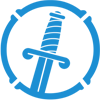
12 Comments
Jaramillo
Cool! XD
Pablo25
se ven bien y sobre todo en los dibujos ultimos
xklibur
Gracias Chicos ^^
Aoyama
xDDDDDDDDDDDDDDDDDDDDDDD excelente xDDDD tutorial … ay por todos los… xDDD ese último dibujo no tiene desperdicio… xDDDD
daz_angie
OMG!!!! Genial el último dibujo xD jajaja lo ame!!!!!!!!!!!!!!!!!!!!
xklibur
See, me divertí mucho haciendo ese dibujo XD
Pingback:
Pingback:
Pingback:
foquer
Tengo un problema, cuando paso la nube (ya con todos los efectos de photoshop) de regreo a illustrator, me aparece con un cuadro blanco y no encuentro forma de quitarselo.
la cosa es que ese cuadro no me aparece en photoshop como para poder quitarselo con la varita de seleccion o algo.
alguna idea?
xklibur
@foquer: ¿Lo vuelves a pasar de photoshop a Illustrator?. Yo no hice eso, lo convertí en un png para utilizarlo como parte de mis paisajes.
¿Probaste con Live Trace y luego Photo High Fidelity?
Pingback: